首先需明确是全新安装还是升级安装,通常全新安装更易解决空间不足问题。在Windows 10安装界面按Shift+F10打开命令提示符,输入diskpart进入分区工具,执行list disk查看磁盘,select disk X选择目标磁盘(X为磁盘编号),再通过list partition查看分区情况。若要彻底清理,可执行clean命令清空整个磁盘(此操作不可逆,需提前备份数据);若仅删除特定分区,使用select partition Y配合delete partition override命令逐个移除。若有足够空间但需格式化,可用select partition Y后接format fs=ntfs quick进行快速格式化。如需创建新分区,使用create partition primary size=XXXXX(单位MB)建立主分区,随后format fs=ntfs quick格式化,并assign letter=C分配盘符,active设为活动分区。完成后exit退出命令行,返回安装界面刷新即可看到新分区布局,继续安装。提示空间不足的原因除了目标分区容量过小外,还可能因隐藏分区(如恢复分区、EFI系统分区)占用空间、文件系统错误或坏道导致空间计算异常,以及升级安装时休眠文件、页面文件和Windows.old文件夹占用大量空间。在无法进入系统时,可通过安装介质启动并利用diskpart工具清理磁盘,或使用第三方Live USB工具如GParted进行
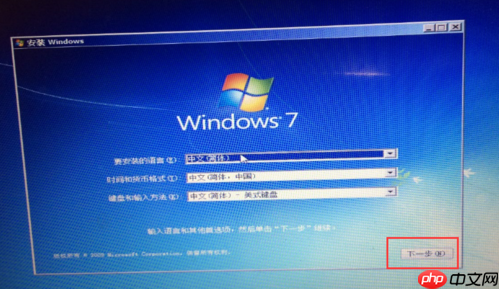
当你在安装Windows 10时遇到“计算机的磁盘空间不足”的提示,通常意味着你选择的安装目标驱动器或分区没有足够的可用空间来容纳操作系统及其必要的安装文件。解决这个问题,核心在于为Windows 10腾出至少20GB(推荐30-50GB以上)的干净空间,这往往需要对硬盘分区进行调整或清理。
遇到这个提示,你首先要明确,你是想进行全新安装(彻底抹掉硬盘上的所有数据,重新分区)还是升级安装(保留现有系统和文件,在其基础上升级)。大多数情况下,全新安装更容易处理空间不足的问题。
在Windows 10安装界面下进行磁盘清理与分区调整:
进入命令行模式: 当安装程序提示空间不足时,或者在安装初期选择“修复计算机”->“疑难解答”->“命令提示符”来进入命令行界面。你也可以在安装程序的任意界面,按下
Shift + F10
使用Diskpart工具: 在命令提示符中输入
diskpart
列出磁盘: 输入
list disk
选择目标磁盘: 输入
select disk X
select disk 0
查看分区: 输入
list partition
清理或删除分区(根据你的需求):
clean
select partition Y
delete partition override
select partition Y
format fs=ntfs quick
创建新分区(如果需要): 如果你执行了
clean
create partition primary size=XXXXX
create partition primary size=50000
format fs=ntfs quick
assign letter=C
active
退出Diskpart并继续安装: 输入
exit
exit
遇到这个提示其实挺常见的,背后的原因往往不止一种,而且不总是你想象的那么简单。
首先,Windows 10本身对硬盘空间有最低要求,通常64位版本至少需要20GB,32位版本需要16GB。但这只是“裸系统”的体积,安装过程还需要额外的临时文件、日志文件、恢复分区,以及可能存在的预留空间。所以,实际安装所需空间会比这个数字大不少,一般建议至少准备30-50GB甚至更多,这样系统跑起来才不会捉襟见肘。
其次,你选择的目标分区可能确实太小了。比如,你可能有一个很小的C盘,或者想在一个已经塞满了旧数据、旧系统文件的分区上安装。安装程序在检查空间时,会发现即使勉强能放下,后续操作也无法进行。
再者,硬盘上可能存在一些你平时看不到的隐藏分区,比如OEM厂商的恢复分区、Windows自带的恢复分区、EFI系统分区等。这些分区虽然对普通用户不可见,但它们实实在在地占用了硬盘空间。如果你在尝试全新安装,但没有彻底清理整个硬盘,这些隐藏分区可能会让你误以为有更多可用空间。
还有一种情况,就是硬盘本身可能存在文件系统错误或坏道。这些问题可能导致系统对可用空间的计算不准确,或者在写入数据时遇到障碍。虽然不常见,但也是一个潜在因素。
最后,如果你是在尝试从旧系统升级到Windows 10,那么旧系统本身的文件、用户数据、休眠文件(hiberfil.sys)、页面文件(pagefile.sys)以及Windows.old文件夹(升级后会生成)等,都会占用巨大的空间。如果C盘本来就不大,升级过程中很容易就捉襟见肘了。
有时候,你的电脑可能已经无法正常启动,或者你就是想进行一个彻底的全新安装,不想依赖任何现有系统。在这种情况下,清理磁盘的方法主要集中在利用外部工具或Windows安装环境自带的功能。
最直接且推荐的方法,就是上面解决方案中提到的,利用Windows安装环境下的命令行操作,特别是
diskpart
具体步骤可以回顾“解决方案”部分,核心就是
diskpart
list disk
select disk X
list partition
select partition Y
delete partition override
clean
除了
diskpart
最后,如果条件允许,将硬盘连接到另一台电脑也是一个非常有效的方法。你可以将需要清理的硬盘从故障电脑中取出,作为从盘连接到一台工作正常的电脑上。这样,你就可以在熟悉的Windows环境下,像管理普通数据盘一样,对它进行文件删除、分区格式化等操作。这种方法虽然需要一些硬件操作,但对于数据的备份和精确清理来说,是最安全和最方便的。
在清理磁盘空间,尤其是涉及到分区操作时,风险是真实存在的。不当的操作可能导致数据丢失,甚至让你的电脑无法启动。所以,在动手之前,务必深思熟虑,并做好万全准备。
潜在风险:
format
delete partition
clean
diskpart
select disk 0
select disk 1
数据备份策略:
面对这些风险,数据备份是唯一的“后悔药”。
记住,谨慎操作,多一分备份,就少一分风险。在命令行操作时,每一步都请仔细核对,确认无误后再执行。
以上就是安装 Windows 10 时,提示 “计算机的磁盘空间不足”,如何清理?的详细内容,更多请关注php中文网其它相关文章!

每个人都需要一台速度更快、更稳定的 PC。随着时间的推移,垃圾文件、旧注册表数据和不必要的后台进程会占用资源并降低性能。幸运的是,许多工具可以让 Windows 保持平稳运行。

Copyright 2014-2025 https://www.php.cn/ All Rights Reserved | php.cn | 湘ICP备2023035733号